Zvolte heslo
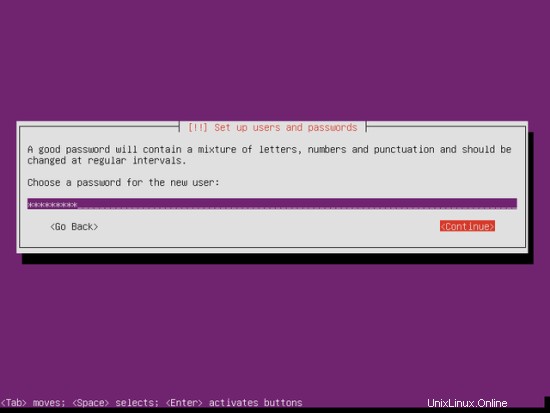
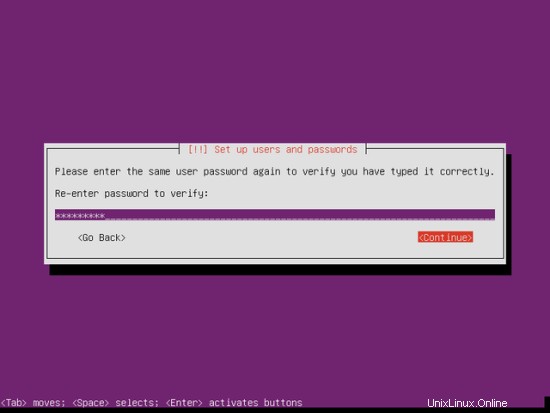
Nepotřebuji šifrovaný soukromý adresář, takže zde volím Ne:
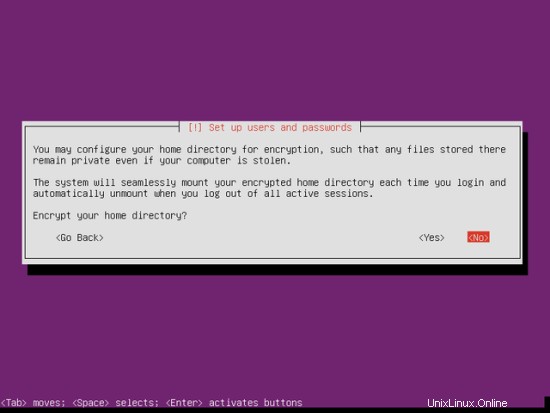
Zkontrolujte, zda instalační program správně rozpoznal vaše časové pásmo. Pokud ano, vyberte Ano, jinak Ne:
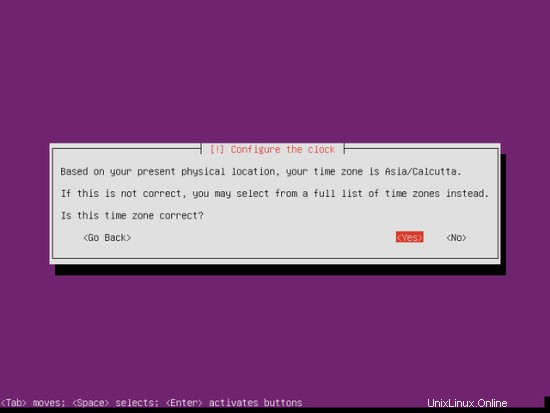
Nyní musíte rozdělit pevný disk. Pro jednoduchost jsem zvolil Guided - použít celý disk a nastavit LVM - tím se vytvoří jedna skupina svazků se dvěma logickými svazky, jeden pro souborový systém / a druhý pro swap (rozdělení je samozřejmě zcela na vás - pokud víte, co děláte, můžete také nastavit oddíly ručně).
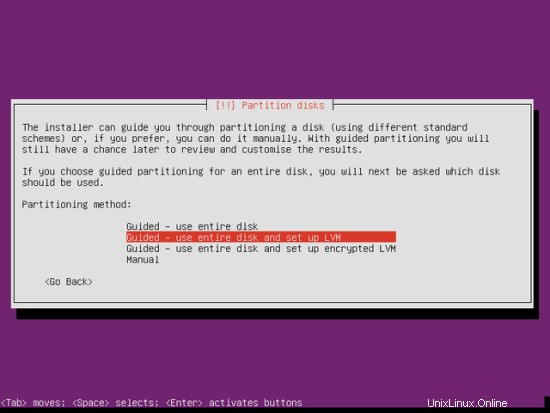
Vyberte disk, který chcete rozdělit:
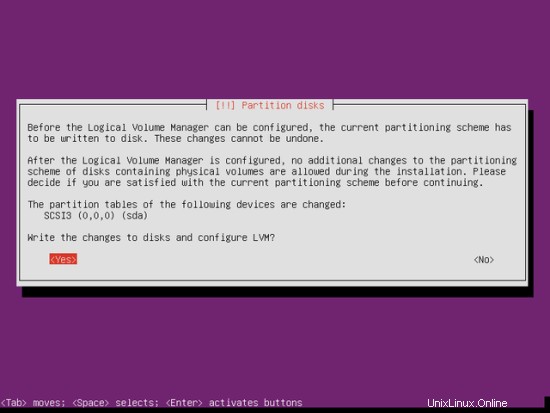
Když se zobrazí dotaz Zapsat změny na disky a nakonfigurovat LVM?, vyberte Ano:
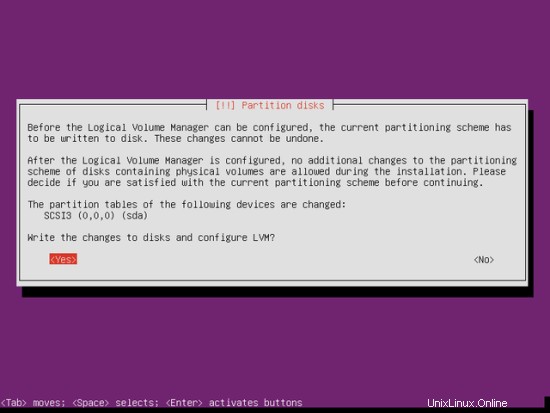
Pokud jste vybrali možnost Guided - use celý disk a nastavte LVM, vytvoří rozdělovač oddílů jednu velkou skupinu svazků, která využívá veškerý prostor na disku. Nyní můžete určit, kolik z tohoto místa na disku by mělo být využito logickými svazky pro / a swap. Je rozumné ponechat určité místo nevyužité, abyste mohli později rozšířit své stávající logické svazky nebo vytvořit nové – to vám dává větší flexibilitu.
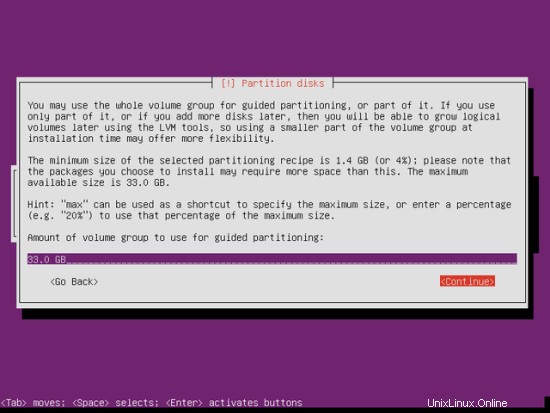
Až budete hotovi, stiskněte Ano, když se zobrazí dotaz Zapsat změny na disky?:
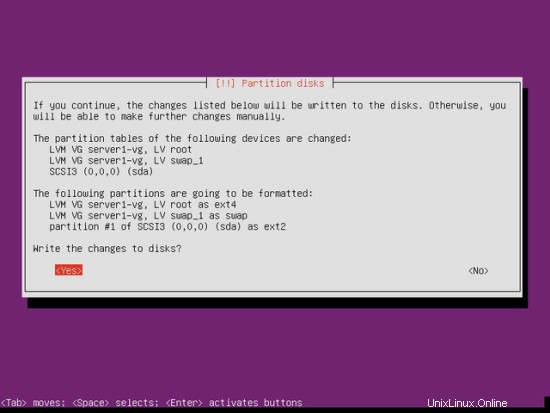
Poté se vytvoří a naformátují vaše nové oddíly.
Nyní se instaluje základní systém:
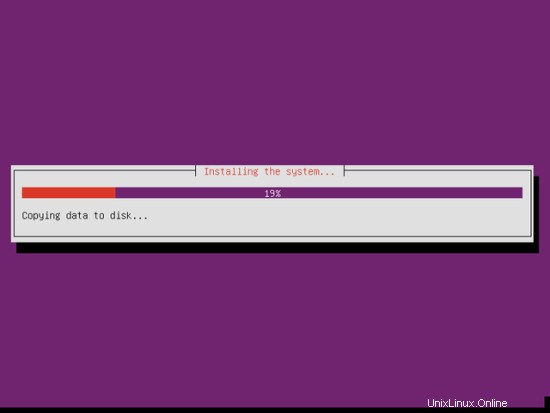
Dále se nakonfiguruje správce balíčků apt. Pokud k připojení k Internetu nepoužíváte proxy server, ponechte řádek HTTP proxy prázdný:
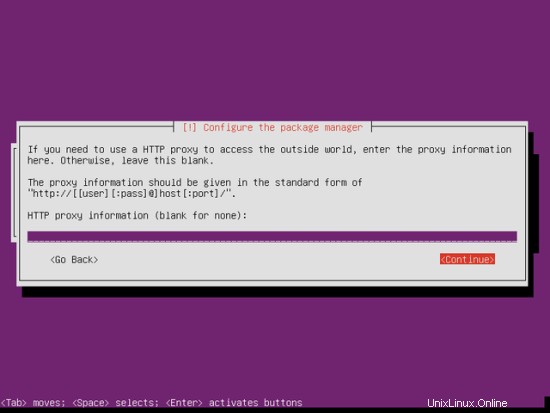
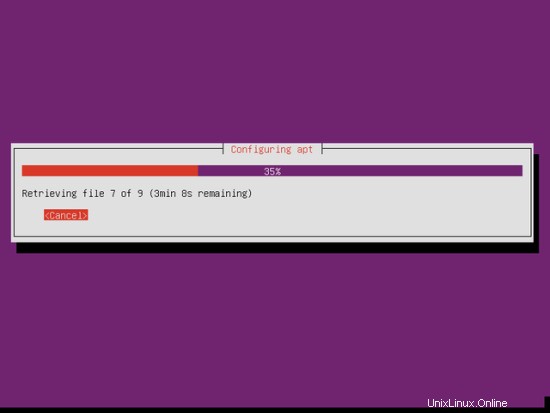
Jsem trochu staromódní a rád aktualizuji své servery ručně, abych měl větší kontrolu, proto volím Bez automatických aktualizací. Je samozřejmě na vás, co zde vyberete:
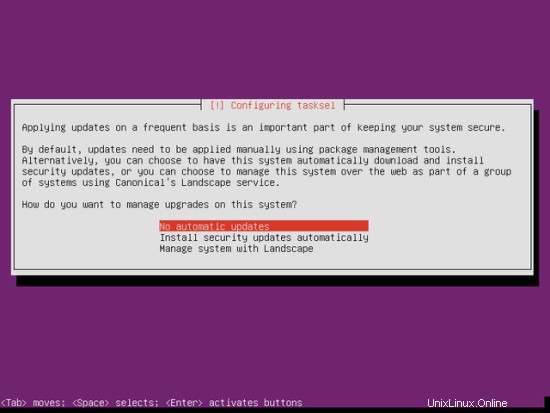
Potřebujeme DNS, mail a LAMP server, ale přesto si teď žádný z nich nevybírám, protože chci mít plnou kontrolu nad tím, co se nainstaluje do mého systému. Potřebné balíčky později nainstalujeme ručně. Jediná položka, kterou zde vyberu, je OpenSSH server, abych se po dokončení instalace mohl okamžitě připojit k systému pomocí klienta SSH, jako je PuTTY:
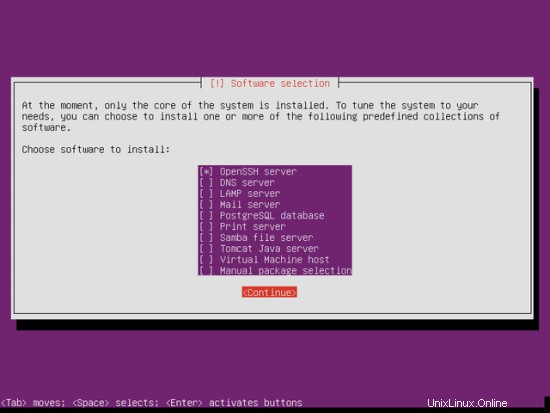
Instalace pokračuje:
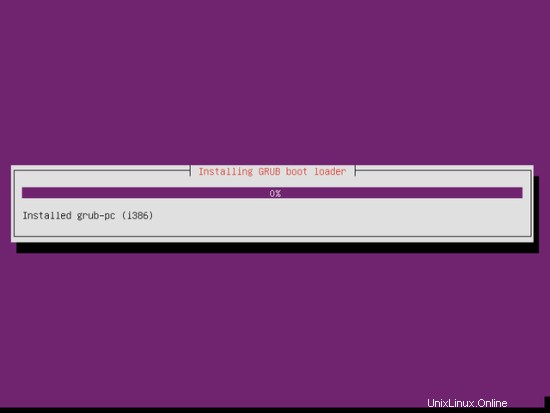
Vyberte Yes, když se zobrazí dotaz Instalovat zavaděč GRUB do hlavního spouštěcího záznamu?:
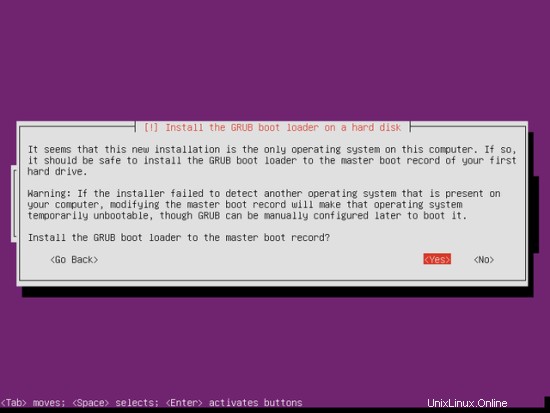
Instalace základního systému je nyní dokončena. Vyjměte instalační CD z jednotky CD a klepnutím na tlačítko Pokračovat restartujte systém:
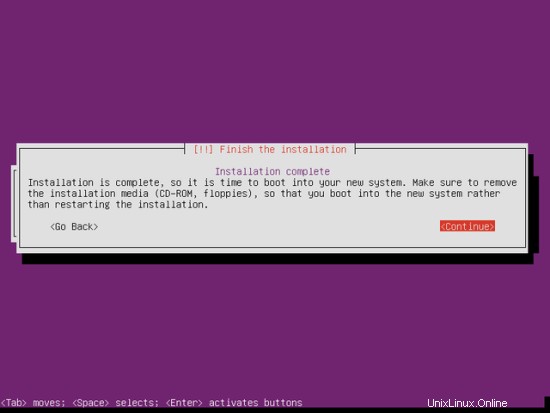
Přejděte k dalšímu kroku...
4. Získejte oprávnění root
Po restartu se můžete přihlásit pomocí dříve vytvořeného uživatelského jména (např. Protože musíme všechny kroky z tohoto tutoriálu spustit s právy root, můžeme buď před všechny příkazy v tomto tutoriálu přidat řetězec sudo, nebo se staneme rootem hned teď zadáním
sudo su
(Přihlášení uživatele root můžete také povolit spuštěním
sudo passwd root
a dát rootovi heslo. Poté se můžete přímo přihlásit jako root, ale vývojáři a komunita Ubuntu to z různých důvodů odsuzují. Viz http://ubuntuforums.org/showthread.php?t=765414.)
5. Nainstalujte server SSH (volitelné)
Pokud jste během instalace systému nenainstalovali server OpenSSH, můžete tak učinit nyní:
apt-get install ssh openssh-server
Od této chvíle můžete používat klienta SSH, jako je PuTTY, a připojit se ze své pracovní stanice k serveru Ubuntu 14.04 a postupujte podle zbývajících kroků z tohoto návodu.
6. Nainstalujte vim-nox (volitelné)
V tomto tutoriálu použiji vi jako svůj textový editor. Výchozí program vi má na Ubuntu a Debianu nějaké podivné chování; abychom to napravili, nainstalujeme vim-nox:
apt-get install vim-nox
(Nemusíte to dělat, pokud používáte jiný textový editor, jako je joe nebo nano.)
7. Nakonfigurujte síť
Protože instalační program Ubuntu nakonfiguroval náš systém tak, aby získal nastavení sítě přes DHCP, musíme to nyní změnit, protože server by měl mít statickou IP adresu. Upravte /etc/network/interfaces a upravte jej podle svých potřeb (v tomto příkladu nastavení použiji IP adresu 192.168.2.251 a servery DNS 192.168.1.200, 192.168.1.225 a 8.8.8.8 – počínaje Ubuntu 12.04 již nemůžete upravovat /etc/resolv.conf přímo, ale musíte zadat své jmenné servery v konfiguraci sítě – viz
man resolvconf
pro více podrobností):
vi /etc/network/interfaces
# Tento soubor popisuje síťová rozhraní dostupná ve vašem systému# a jak je aktivovat. Další informace viz interfaces(5).# Síťové rozhraní zpětné smyčkyauto loiface lo inet loopback# Primární síťové rozhraníauto eth0iface eth0 inet statická adresa 192.168.2.251 síťová maska 255.255.255.0 síť 192.168.2.281285.14 síť 192.168.2.281285 1.5 jmenné servery 192.168.1.200 192.168.1.225 8.8.8.8 |
Poté restartujte síť:
restartování sítě
Poté upravte /etc/hosts. Ať to vypadá takto:
vi /etc/hosts
127.0.0.1 localhost192.168.2.251 server1.example.com server1# Následující řádky jsou vhodné pro hostitele s podporou IPv6::1 ip6-localhost ip6-loopbackfe00::0 ip6-localnetff00::0 ip6-mcastprefixff02::1 ip6-allnodesff02::2 ip6-allrouters |
Nyní spusťte
echo server1.example.com> /etc/hostname
restart služby hostname
Poté spusťte
název hostitele
název hostitele -f
Oba by nyní měly zobrazovat server1.example.com.
8. Upravte /etc/apt/sources.list a aktualizujte svou instalaci Linuxu
Upravte /etc/apt/sources.list. Zakomentujte nebo odeberte instalační CD ze souboru a ujistěte se, že jsou povolena úložiště vesmíru a multiverse. Mělo by to vypadat takto:
vi /etc/apt/sources.list
## deb cdrom:[Ubuntu-Server 14.04 LTS _Trusty Tahr_ – vydání amd64 (20140416.2)]/ důvěryhodný hlavní omezený#deb cdrom:[Ubuntu-Server 14.04 LTS _Trusty Tahr_ - Release amd64 (20130423.2)]/ trusty main limited# Viz http://help.ubuntu.com/community/UpgradeNotes, jak upgradovat na # novější verze distribuce.deb http://de.archive.ubuntu. com/ubuntu/ trusty main limiteddeb-src http://de.archive.ubuntu.com/ubuntu/ trusty main limited## Hlavní aktualizace oprav chyb vytvořené po konečném vydání ## distribution.deb http://de. archive.ubuntu.com/ubuntu/ trusty-updates hlavní omezenédeb-src http://de.archive.ubuntu.com/ubuntu/ trusty-updates hlavní omezené## Pozn. software z tohoto úložiště je ZCELA NEPODPOROVÁN týmem Ubuntu##. Vezměte prosím na vědomí, že software ve vesmíru NEOBDRŽÍ žádnou## recenzi ani aktualizace od bezpečnostního týmu Ubuntu.deb http://de.archive.ubuntu.com/ubuntu/ trusty universedeb-src http://de.archive. ubuntu.com/ubuntu/ trusty universedeb http://de.archive.ubuntu.com/ubuntu/ trusty-updates universedeb-src http://de.archive.ubuntu.com/ubuntu/ trusty-updates universe## N.B. software z tohoto úložiště je ZCELA NEPODPOROVÁN týmem Ubuntu## a nemusí být pod bezplatnou licencí. Ujistěte se prosím, že ## svá práva k používání softwaru. Vezměte prosím na vědomí, že software v## multiverse NEOBDRŽÍ žádnou recenzi ani aktualizace od bezpečnostního týmu Ubuntu##.deb http://de.archive.ubuntu.com/ubuntu/ trusty multiversedeb-src http://de. archive.ubuntu.com/ubuntu/ trusty multiversedeb http://de.archive.ubuntu.com/ubuntu/ trusty-updates multiversedeb-src http://de.archive.ubuntu.com/ubuntu/ trusty-updates multiverse## N.B. software z tohoto úložiště nemusel být důkladně testován## jako software obsažený v hlavním vydání, ačkoli obsahuje## novější verze některých aplikací, které mohou poskytovat užitečné funkce.## Také si prosím uvědomte, že software v backportech NEBUDE jakákoli recenze## nebo aktualizace od týmu zabezpečení Ubuntu.deb http://de.archive.ubuntu.com/ubuntu/ trusty-backports hlavní omezený vesmír multiversedeb-src http://de.archive.ubuntu.com/ubuntu/ trusty-backports hlavní omezený vesmír multiversedeb http://security.ubuntu.com/ubuntu trusty-security main limiteddeb-src http://security.ubuntu.com/ubuntu trusty-security main limiteddeb http://security.ubuntu.com /ubuntu trusty-security universedeb-src http://security.ubuntu.com/ubuntu trusty-security universedeb http://security.ubuntu.com/ubuntu trusty-security multiversedeb-src http://security.ubuntu.com/ ubuntu trusty-security multiverse## Odkomentujte následující dva řádky a přidejte software od ## „partnerského“ zástupce společnosti Canonical ository.## Tento software není součástí Ubuntu, ale je nabízen společností Canonical a## příslušnými prodejci jako služba uživatelům Ubuntu.# deb http://archive.canonical.com/ubuntu trusty partner# deb-src http ://archive.canonical.com/ubuntu trusty partner## Odkomentujte následující dva řádky a přidejte software z úložiště## 'extras' Ubuntu.## Tento software není součástí Ubuntu, ale je nabízen třetí stranou## vývojáři, kteří chtějí dodávat svůj nejnovější software.# deb http://extras.ubuntu.com/ubuntu trusty main# deb-src http://extras.ubuntu.com/ubuntu trusty main |
Potom spusťte
aktualizace apt-get
pro aktualizaci databáze balíčků apt a
upgrade apt-get
k instalaci nejnovějších aktualizací (pokud nějaké existují). Pokud uvidíte, že se v rámci aktualizací nainstaluje nové jádro, měli byste poté restartovat systém:
restartovat
9. Změňte výchozí prostředí
/bin/sh je symbolický odkaz na /bin/dash, ale potřebujeme /bin/bash, ne /bin/dash. Proto děláme toto:
dpkg-reconfigure dash
Použít pomlčku jako výchozí systémové prostředí (/bin/sh)? <-- Ne
Pokud to neuděláte, instalace ISPConfig se nezdaří.
10. Zakázat AppArmor
AppArmor je bezpečnostní rozšíření (podobně jako SELinux), které by mělo poskytovat rozšířené zabezpečení. Podle mého názoru to ke konfiguraci zabezpečeného systému nepotřebujete a obvykle to způsobuje více problémů než výhod (přemýšlejte o tom, až týden řešíte problémy, protože některá služba nefungovala podle očekávání, a pak zjistěte, že vše bylo v pořádku, problém způsoboval pouze AppArmor). Proto jsem to zakázal (to je nutnost, pokud chcete ISPConfig nainstalovat později).
Můžeme to zakázat takto:
service apparmor stop
update-rc.d -f apparmor remove
apt-get remove apparmor apparmor-utils
11. Synchronizujte systémové hodiny
Je vhodné synchronizovat systémové hodiny s NTP (n síť t ime p rotocol) server přes internet. Jednoduše spusťte
apt-get install ntp ntpdate
a váš systémový čas bude vždy synchronizován.
12. Nainstalujte Postfix, Dovecot, MySQL, phpMyAdmin, rkhunter, binutils
Pro instalaci postfixu musíme zastavit a odstranit sendmail
service sendmail stop; update-rc.d -f sendmail remove
Nyní můžeme nainstalovat Postfix, Dovecot, MySQL, rkhunter a binutils jediným příkazem:
apt-get install postfix postfix-mysql postfix-doc mysql-client mysql-server openssl getmail4 rkhunter binutils dovecot-imapd dovecot-pop3d dovecot-mysql dovecot-sieve sudo
Budou vám položeny následující otázky:
Nové heslo pro uživatele "root" MySQL:<-- yourrootsqlpassword
Opakujte heslo pro uživatele "root" MySQL:<-- yourrootsqlpassword
Obecný typ konfigurace pošty:<-- Internet Site
Název systémové pošty:<-- server1.example.com
Dále otevřete TLS/SSL a porty pro odesílání v Postfixu:
vi /etc/postfix/master.cf
Odkomentujte sekce odeslání a smtps následovně - přidejte řádek -o smtpd_client_restrictions=permit_sasl_authenticated, odmítněte obě sekce a ponechte vše komentované:
[...]submission inet n - - - - smtpd -o syslog_name=postfix/submission -o smtpd_tls_security_level=encrypt -o smtpd_sasl_auth_enable=yes -o smtpd_client_auttstrictsl zamítnout # -o smtpd_reject_unlisted_recipient =no # -o smtpd_client_restrictions =$ mua_client_restrictions # -o smtpd_helo_restrictions =$ mua_helo_restrictions # -o smtpd_sender_restrictions =$ mua_sender_restrictions # -o smtpd_recipient_restrictions =permit_sasl_authenticated, odmítnout # -o milter_macro_daemon_name =ORIGINATINGsmtps inet n - - - - smtpd -o syslog_name =postfix / SMTPS -o smtpd_tls_wrappermode =yes -o smtpd_sasl_auth_enable =yes -o smtpd_client_restrictions =permit_sasl_authenticated, odmítnout # -o smtpd_reject_unlisted_recipient =no # -o smtpd_client_restrictions =$ mua_client_restrictions # -o smtpd_helo_restrictions =$ mua_helo_restrictions # -o smtpd_sender_restrictions =$ mua_sender_restrictions# -o smt pd_recipient_restrictions=permit_sasl_authenticated,reject# -o milter_macro_daemon_name=VÝCHOZÍ[...] |
Poté restartujte Postfix:
restart služby postfix
Chceme, aby MySQL naslouchalo na všech rozhraních, nejen na localhost, proto upravíme /etc/mysql/my.cnf a zakomentujeme řádek bind-address =127.0.0.1:
vi /etc/mysql/my.cnf
[...]# Místo přeskočení sítě je nyní výchozím nastavením poslouchat pouze na # localhost, který je více kompatibilní a není méně bezpečný.#bind-address =127.0.0.1[...] |
Poté restartujeme MySQL:
restart služby mysql
Nyní zkontrolujte, zda je síť povolena. Spustit
netstat -tap | grep mysql
Výstup by měl vypadat takto:
[e-mail chráněn]:~# netstat -tap | grep mysql
tcp 0 0 *:mysql *:* POSLECHNOUT POSLECHNOUT
13. Nainstalujte Amavisd-new, SpamAssassin a Clamav
Chcete-li nainstalovat amavisd-new, SpamAssassin a ClamAV, spustíme
apt-get install amavisd-new spamassassin clamav clamav-daemon zoo rozbalit bzip2 arj nomarch lzop cabextract apt-listchanges libnet-ldap-perl libauthen-sasl-perl clamav-docs démon libio-libio-string-sperl perl libnet-ident-perl zip libnet-dns-perlNastavení ISPConfig 3 používá amavisd, který interně načítá knihovnu filtrů SpamAssassin, takže můžeme zastavit SpamAssassin, abychom uvolnili RAM:
service spamassassin stop
update-rc.d -f spamassassin odstranit
14. Nainstalujte Apache2, PHP5, phpMyAdmin, FCGI, suExec, Pear a mcrypt
Apache2, PHP5, phpMyAdmin, FCGI, suExec, Pear a mcrypt lze nainstalovat následovně:
apt-get install apache2 apache2-doc apache2-utils libapache2-mod-php5 php5 php5-common php5-gd php5-mysql php5-imap phpmyadmin php5-cli php5-cgi libapache2-mod-fcgid-phparexec 2- php-auth php5-mcrypt mcrypt php5-imagick imagemagick libapache2-mod-suphp libruby libapache2-mod-python php5-curl php5-intl php5-memcache php5-memcached php5-ming php5-ps php5-pspellcode php5-php5-pspell -sqlite php5-tidy php5-xmlrpc php5-xsl memcached snmpModul PHP5 mcrypt je třeba povolit ručně:
php5enmod mcryptUvidíte následující otázku:
Webový server se automaticky překonfiguruje:<-- apache2
Nakonfigurujte databázi pro phpmyadmin pomocí dbconfig-common? <-- NePoté spusťte následující příkaz pro povolení modulů Apache suexec, rewrite, ssl, actions a include (plus dav, dav_fs a auth_digest, pokud chcete používat WebDAV):
Akce a2enmod suexec přepisující ssl zahrnují cgia2enmod dav_fs dav auth_digestDále otevřete /etc/apache2/mods-available/suphp.conf...
vi /etc/apache2/mods-available/suphp.conf... a zakomentujte sekci
a přidejte řádek AddType application/x-httpd-suphp .php .php3 .php4 .php5 .phtml - jinak všechny soubory PHP bude provozován SuPHP:
|
Poté restartujte Apache:
restart služby apache2
Pokud chcete hostovat soubory Ruby s příponou .rb na svých webových stránkách vytvořených prostřednictvím ISPConfig, musíte zakomentovat řádek application/x-ruby rb v /etc/mime.types:
vi /etc/mime.types
[...]#application/x-ruby rb[...] |
(Toto je potřeba pouze pro soubory .rb; soubory Ruby s příponou .rbx fungují hned po vybalení.)
Poté restartujte Apache:
restart služby apache2
14.1 Xcache
Xcache je bezplatný a otevřený PHP opcode cacher pro ukládání do mezipaměti a optimalizaci PHP přechodného kódu. Je to podobné jako u jiných PHP cacherů operačních kódů, jako je eAccelerator a APC. Důrazně se doporučuje mít jeden z nich nainstalovaný, aby se urychlila vaše stránka PHP.
Xcache lze nainstalovat následovně:
apt-get install php5-xcache
Nyní restartujte Apache:
restart služby apache2
14.2 PHP-FPM
Počínaje ISPConfig 3.0.5 existuje další režim PHP, který si můžete vybrat pro použití s Apache:PHP-FPM.
Pro použití PHP-FPM s Apache potřebujeme modul mod_fastcgi Apache (nepleťte si to prosím s mod_fcgid - jsou velmi podobné, ale nemůžete použít PHP-FPM s mod_fcgid). PHP-FPM a mod_fastcgi můžeme nainstalovat následovně:
apt-get install libapache2-mod-fastcgi php5-fpm
Ujistěte se, že modul povolíte a restartujete Apache:
a2enmod akce fastcgi alias
restart služby apache2
14.2 Další verze PHP
Počínaje ISPConfig 3.0.5 je možné mít na jednom serveru více verzí PHP (lze vybrat pomocí ISPConfig), které lze spustit pomocí FastCGI a PHP-FPM. Chcete-li se dozvědět, jak vytvořit další verze PHP (PHP-FPM a FastCGI) a jak nakonfigurovat ISPConfig, podívejte se na tento tutoriál:Jak používat více verzí PHP (PHP-FPM a FastCGI) s ISPConfig 3 (Ubuntu 12.10) (funguje pro Ubuntu 14.04 také).
15. Nainstalujte Mailman
Od verze 3.0.4 vám ISPConfig také umožňuje spravovat (vytvářet/upravovat/mazat) Mailman mailing listy. Pokud chcete tuto funkci využívat, nainstalujte Mailman následovně:
apt-get install mailman
Vyberte alespoň jeden jazyk, např.:
Podporované jazyky:<-- en (angličtina)
Seznam chybějících stránek <-- OK
Než budeme moci spustit Mailman, musí být vytvořen první mailing list s názvem mailman:
newlist mailman
[email protected]:~# newlist mailman
Zadejte e-mail osoby vedoucí seznam: <-- e-mailová adresa administrátora, např. [e-mail chráněno]
Počáteční heslo poštovního doručovatele: <-- heslo správce pro seznam poštovních doručovatelů
Chcete-li dokončit vytváření seznamu adresátů, musíte upravit svůj /etc/aliases (nebo
ekvivalentní) soubor do přidání následujících řádků a případně spuštění programu
`newaliases':
## poštovní seznam poštářů
mailman: "|/var/lib/mailman/mail/mailman post mailman"
mailman-admin: "|/var/lib/mailman/mail/mailman admin poštář“
mailman-bounces: "|/var/lib/mailman/mail/mailman odskočí poštář“
mailman-confirm: "|/var/lib/mailman/mail/mailman potvrdit poštáře"
mailman-join: "|/var/lib/mailman/mail/mailman připojit se k mailmanovi"
mailman- opustit: "|/var/lib/mailman/mail/mailman opustit doručovatele"
majitel pošty: "|/var/lib/mailman/mail/majitel pošty poštář"
požadavek poštovního doručovatele: "| /var/lib/mailman/mail/mailman požadavek pošťáka"
poštář-přihlásit se k odběru: "|/var/lib/mailman/mail/mailman přihlásit se k odběru poštovního doručovatele"
mailman-unsubscribe: "|/var/lib/mailman/mail/mailman unsubscribe mailman"
Stiskněte vstup a informujte vlastníka pošta... <-- ENTER
[e-mail chráněný]:~#
Poté otevřete /etc/aliases...
vi /etc/aliases
... a přidejte následující řádky:
[...]## mailman mailing listmailman:"|/var/lib/mailman/mail/mailman post mailman"mailman-admin:"|/var/ lib/mailman/mail/mailman admin mailman"mailman-bounces:"|/var/lib/mailman/mail/mailman bounces mailman"mailman-confirm:"|/var/lib/mailman/mail/mailman potvrdit mailman"mailman- připojit se:"|/var/lib/mailman/mail/mailman připojit se k mailmanovi"mailman-leave:"|/var/lib/mailman/mail/mailman odejít mailman"mailman-owner:"|/var/lib/mailman/mail /vlastník mailman mailman"mailman-request:"|/var/lib/mailman/mail/mailman request mailman"mailman-subscribe:"|/var/lib/mailman/mail/mailman přihlásit mailman"mailman-unsubscribe:"|/ var/lib/mailman/mail/mailman odhlásit mailman" |
Spustit
newaliases
poté a restartujte Postfix:
restart služby postfix
Nakonec musíme povolit konfiguraci Mailman Apache:
ln -s /etc/mailman/apache.conf /etc/apache2/conf-available/mailman.conf
Toto definuje alias /cgi-bin/mailman/ pro všechny hostitele Apache, což znamená, že máte přístup k administrátorskému rozhraní Mailman pro seznam na http://
Pod http://
Poté restartujte Apache:
restart služby apache2
Poté spusťte démona Mailman:
spuštění služby mailman
16. Nainstalujte PureFTPd And Quota
PureFTPd a kvótu lze nainstalovat pomocí následujícího příkazu:
apt-get install pure-ftpd-common pure-ftpd-mysql kvóta kvóty
Upravte soubor /etc/default/pure-ftpd-common...
vi /etc/default/pure-ftpd-common
... a ujistěte se, že je režim spuštění nastaven na samostatný a nastavte VIRTUALCHROOT=true:
[...]STANDALONE_OR_INETD=samostatný[...]VIRTUALCHROOT=true[...] |
Nyní nakonfigurujeme PureFTPd tak, aby umožňoval FTP a TLS relace. FTP je velmi nezabezpečený protokol, protože všechna hesla a všechna data jsou přenášena jako prostý text. Pomocí TLS lze celou komunikaci šifrovat, čímž je FTP mnohem bezpečnější.
Pokud chcete povolit relace FTP a TLS, spusťte
echo 1> /etc/pure-ftpd/conf/TLS
Abychom mohli používat TLS, musíme vytvořit SSL certifikát. Vytvořím jej v /etc/ssl/private/, proto nejprve vytvořím tento adresář:
mkdir -p /etc/ssl/private/
Poté můžeme vygenerovat certifikát SSL následovně:
openssl req -x509 -nodes -days 7300 -newkey rsa:2048 -keyout /etc/ssl/private/pure-ftpd.pem -out /etc/ssl/private/pure-ftpd.pem
Název země (2 písmenný kód) [AU]:<-- Zadejte název země (např. „DE“).
Název státu nebo provincie (celé jméno) [Některý stát]:<-- Zadejte název svého státu nebo provincie.
Název lokality (např. město) []:<-- Zadejte své město.
Název organizace (např. společnost) [Internet Widgits Pty Ltd]:<-- Zadejte název organizace (např. název vaší společnosti).
Název organizační jednotky (např. sekce) []:<-- Zadejte název organizační jednotky (např. „IT oddělení“).
Běžný název (např. VAŠE jméno) []:<-- Zadejte plně kvalifikovaný název domény systému (např. „server1.example.com“).
E-mailová adresa []:<-- Zadejte svou e-mailovou adresu.
Změňte oprávnění certifikátu SSL:
chmod 600 /etc/ssl/private/pure-ftpd.pem
Poté restartujte PureFTPd:
restart služby pure-ftpd-mysql
Upravit /etc/fstab. Můj vypadá takto (do oddílu s bodem připojení / jsem přidal ,usrjquota=quota.user,grpjquota=quota.group,jqfmt=vfsv0):
vi /etc/fstab
# /etc/fstab:informace o statickém systému souborů.## Použijte 'blkid' k vytištění univerzálně jedinečného identifikátoru pro # zařízení; toto lze použít s UUID=jako robustnější způsob pojmenování zařízení#, který funguje, i když jsou přidány a odebrány disky. Viz fstab(5).## |
Chcete-li kvótu povolit, spusťte tyto příkazy:
mount -o remount /
quotacheck -avugm
quotaon -avug
17. Nainstalujte BIND DNS Server
BIND lze nainstalovat následovně:
apt-get install bind9 dnsutils
18. Nainstalujte Vlogger, Webalizer a AWstats
Vlogger, webalizer a AWstats lze nainstalovat následovně:
apt-get install vlogger webalizer awstats geoip-database libclass-dbi-mysql-perl
Poté otevřete /etc/cron.d/awstats...
vi /etc/cron.d/awstats
... a okomentujte vše v tomto souboru:
#MAILTO=root#*/10 * * * * www-data [ -x /usr/share/awstats/tools/update.sh ] &&/usr/ share/awstats/tools/update.sh# Generování statických sestav:#10 03 * * * www-data [ -x /usr/share/awstats/tools/buildstatic.sh ] &&/usr/share/awstats/tools/buildstatic .sh |
19. Nainstalujte Jailkit
Jailkit je potřeba pouze v případě, že chcete chrootovat uživatele SSH. Lze jej nainstalovat následovně (důležité:Jailkit musí být nainstalován před ISPConfig – nelze jej nainstalovat později!):
apt-get install build-essential autoconf automake1.9 libtool flex bison debhelper binutils-gold
cd /tmp
wget http://olivier.sessink.nl/jailkit/jailkit-2.17.tar.gz
tar xvfz jailkit-2.17.tar.gz
cd jailkit- 2.17
./debian/rules binární
Nyní můžete nainstalovat balíček Jailkit .deb následovně:
cd ..
dpkg -i jailkit_2.17-1_*.deb
rm -rf jailkit-2.17*
20. Nainstalujte fail2ban
Toto je volitelné, ale doporučené, protože monitor ISPConfig se snaží zobrazit protokol:
apt-get install fail2ban
Chcete-li, aby fail2ban monitoroval PureFTPd a Dovecot, vytvořte soubor /etc/fail2ban/jail.local:
vi /etc/fail2ban/jail.local
[pureftpd]enabled =trueport =ftpfilter =pureftpdlogpath =/var/log/syslogmaxretry =3[dovecot-pop3imap]enabled =truefilter =dovecot-pop3imapaction =iptables-multiport [name=dovecot-pop3imap, port="pop3,pop3s,imap,imaps", protocol=tcp]logpath =/var/log/mail.logmaxretry =5[postfix-sasl]enabled =trueport =smtpfilter =postfix-sasllogpath =/var/log/mail.logmaxretry =3 |
Poté vytvořte následující dva soubory filtru:
vi /etc/fail2ban/filter.d/pureftpd.conf
[Definice]failregex =.*pure-ftpd:\(.*@ |
vi /etc/fail2ban/filter.d/dovecot-pop3imap.conf
[Definice]failregex =(?:pop3-login|imap-login):.*(?:Chyba ověřování|Přerušené přihlášení \(auth selhalo|Přerušené přihlášení \ (pokusilo se použít vypnuto|Odpojeno \(auth selhalo|Přerušeno přihlášení \(\d+ pokusy o ověření).*rip=(?P |
Přidejte chybějící řádek ignoreregex do souboru postfix-sasl:
echo "ignoreregex =">> /etc/fail2ban/filter.d/postfix-sasl.conf
Poté restartujte fail2ban:
restart služby fail2ban
21 Nainstalujte SquirrelMail
Chcete-li nainstalovat webového poštovního klienta SquirrelMail, spusťte
apt-get install squirrelmail
Poté nakonfigurujte SquirrelMail:
squirrelmail-configure
Musíme SquirrelMail sdělit, že používáme Dovecot-IMAP/-POP3:
Konfigurace SquirrelMail : Přečtěte si: config.php (1.4.0)
--------------------------------- ------------------------
Hlavní nabídka --
1. Předvolby organizace
2. Nastavení serveru
3. Výchozí složka
4. Obecné možnosti
5. Témata
6. Adresáře
7. Zpráva dne (MOTD)
8. Pluginy
9. Databáze
10. Jazyky
D. Nastavit předdefinovaná nastavení pro konkrétní IMAP servery
C Zapnout barvu
S Uložit data
Q Ukončit
Příkaz >> <-- D
Konfigurace SquirrelMail : Přečtěte si: config.php
---------------------------- ------------------------------
Zatímco budujeme SquirrelMail , objevili jsme některé
předvolby které fungují lépe s některými servery, které nefungují tak
tak dobře s ostatními. Pokud vyberete svůj IMAP server, tato možnost
nastaví některá předdefinovaná nastavení pro tento server.
Upozorňujeme, že budete stále musíte procházet a ujistit se, že je
všechno správně. To nemění všechno. Existuje
pouze několik nastavení , která se změní.
Vyberte svůj IMAP server:
bincimap = Binc IMAP server
kurýr = Curier IMAP server
S cyrus > server IM IM AP = Cyrus IM AP = Cyrus IM AP = Cyrus IM AP server
exchange = Server IMAP Microsoft Exchange
hmailserver = hMailServer
macosx = Mac OS X Mailserver
verze W W
mercury s u verze W
server verze
mercury verze
server
server mercury / IM 3 /> gmail = Přístup IMAP k účtům Google mail (Gmail)
ukončit = Nic neměnit
Příkaz >> <-- dovecot
Konfigurace SquirrelMail : Přečtěte si: config.php
-------------------------------------- -------------------
Zatímco jsme vytvářeli SquirrelMail, objevili jsme některá
předvolby, které fungují lépe s některými nefungujícími servery takže
dobře s ostatními. Pokud vyberete svůj IMAP server, tato možnost
nastaví některá předdefinovaná nastavení pro tento server.
Upozorňujeme, že budete stále musíte procházet a ujistit se, že je
všechno správně. To nemění všechno. Existuje
pouze několik nastavení , která se změní.
Vyberte svůj IMAP server:
bincimap = Binc IMAP server
kurýr = Curier IMAP server
S cyrus > server IM IM AP = Cyrus IM AP = Cyrus IM AP = Cyrus IM AP server
exchange = Server IMAP Microsoft Exchange
hmailserver = hMailServer
macosx = Mac OS X Mailserver
verze W W
mercury s u verze W
server verze
mercury verze
server
server mercury / IM 3 /> gmail = Přístup IMAP k účtům Google mail (Gmail)
ukončit = Nic neměnit
Příkaz >> dovecot
> dovec server type Default_Folder_PREFIX =
Trash_Folder =Trash
Send_Folder =odeslán
Draft_Folder =Drafts
show_prefix_option =false
default_sub_of_inbox =false
show_contain_subfolders_option =false
volitelný_del imiter = detect
delete_folder = false
Stisknutím libovolné klávesy pokračujte... <-- stiskněte klávesu
Konfigurace SquirrelMail : Přečtěte si: .php (1.4.0)
--------------------------------------- ------------------
Hlavní nabídka --
1. Předvolby organizace
2. Nastavení serveru
3. Výchozí složka
4. Obecné možnosti
5. Témata
6. Adresáře
7. Zpráva dne (MOTD)
8. Pluginy
9. Databáze
10. Jazyky
D. Nastavit předdefinovaná nastavení pro konkrétní IMAP servery
C Zapnout barvu
S Uložit data
Q Ukončit
Příkaz >> <-- S
Konfigurace SquirrelMail : Přečtěte si: config.php (1.4.0)
---------------------- -----------------------------------
Hlavní nabídka --
1. Předvolby organizace
2. Nastavení serveru
3. Výchozí složka
4. Obecné možnosti
5. Témata
6. Adresáře
7. Zpráva dne (MOTD)
8. Pluginy
9. Databáze
10. Jazyky
D. Nastavit předdefinovaná nastavení pro konkrétní IMAP servery
C Zapnout barvu
S Uložit data
Q Ukončit
Příkaz >> <-- Q
Nyní nakonfigurujeme SquirrelMail tak, abyste jej mohli používat ze svých webových stránek (vytvořených pomocí ISPConfig) pomocí aliasů /squirrelmail nebo /webmail. Pokud je tedy váš web www.example.com, budete mít přístup k SquirrelMail pomocí www.example.com/squirrelmail nebo www.example.com/webmail.
Konfigurace Apache SquirrelMail je v souboru /etc/squirrelmail/apache.conf, ale tento soubor Apache nenačte, protože není v adresáři /etc/apache2/conf-available/. Proto vytvoříme symbolický odkaz s názvem squirrelmail.conf v adresáři /etc/apache2/conf-available/, který ukazuje na /etc/squirrelmail/apache.conf a poté znovu načteme Apache:
cd /etc/apache2/conf-available/
ln -s ../../squirrelmail/apache.conf squirrelmail.conf
reload služby apache2
Nyní otevřete /etc/apache2/conf.d/squirrelmail.conf...
vi /etc/apache2/conf-available/squirrelmail.conf
... a do kontejneru
[...] |
Vytvořte adresář /var/lib/squirrelmail/tmp...
mkdir /var/lib/squirrelmail/tmp
... a převést jej do vlastnictví uživatele www-data:
chown www-data /var/lib/squirrelmail/tmp
Dále musíme povolit squirrelmail s apache2.
a2enconf squirrelmail
Znovu načtěte Apache:
reload služby apache2
To už je ono – /etc/apache2/conf-available/squirrelmail.conf definuje alias nazvaný /squirrelmail, který ukazuje na instalační adresář SquirrelMail /usr/share/squirrelmail.
Nyní můžete přistupovat ke SquirrelMail ze svých webových stránek následovně:
http://192.168.2.251/squirrelmail
http://www.example.com/squirrelmail
Můžete k němu také přistupovat z ovládacího panelu ISPConfig vhost (po instalaci ISPConfig, viz další kapitola) následovně (nepotřebuje žádnou konfiguraci v ISPConfig):
http://server1.example.com:8080/squirrelmail
Pokud byste chtěli použít alias /webmail místo /squirrelmail, jednoduše otevřete /etc/apache2/conf-available/squirrelmail.conf...
vi /etc/apache2/conf-available/squirrelmail.conf
... a přidejte řádek Alias /webmail /usr/share/squirrelmail:
Alias /squirrelmail /usr/share/squirrelmailAlias /webmail /usr/share/squirrelmail[...] |
Poté znovu načtěte Apache:
reload služby apache2
Nyní můžete přistupovat ke Squirrelmail následovně:
http:// 192.168.2.251/webmail
http://www.example.com/webmail
http://server1.example.com:8080/webmail (po instalaci ISPConfig se podívejte na další kapitola)
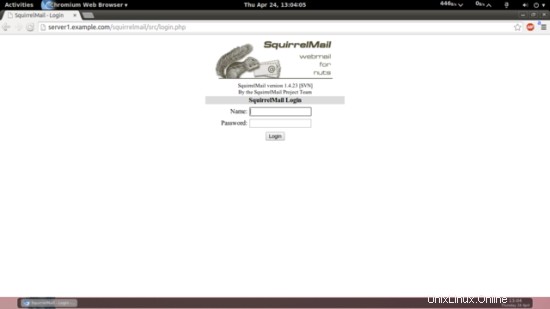
Pokud byste chtěli definovat vhost, jako je webmail.example.com, kde mohou vaši uživatelé přistupovat ke SquirrelMail, museli byste do /etc/apache2/conf-available/squirrelmail.conf přidat následující konfiguraci vhost:
vi /etc/apache2/conf-available/squirrelmail.conf
[...] |
Ujistěte se, že jste nahradili 1.2.3.4 správnou IP adresou vašeho serveru. Samozřejmě musí existovat DNS záznam pro webmail.example.com, který ukazuje na IP adresu, kterou používáte v konfiguraci vhost. Také se ujistěte, že v ISPConfig neexistuje vhost webmail.example.com (jinak se oba vhosty budou vzájemně rušit!).
Nyní znovu načtěte Apache...
reload služby apache2
... a ke SquirrelMail můžete přistupovat pod http://webmail.example.com!
22. Volitelné:Skript pro křížovou kontrolu instalací.
Zavedl jsem zde skript, který ověří, zda jste neudělali nějakou překlepovou chybu. Tím ověříte, že byly dokončeny všechny potřebné instalace podle návodu. Skript je následující:
#!/bin/bash######################################### ################################################## ################################################## ################################################## ################################################## ################################################## ####### ######### Tento skript vytvořil Srijan Kishore za účelem křížové kontroly kompletní instalace tutoriálu ######### ######## ################################################## ################################################## ################################################## ################################################## ################################################## ########################################cd /tmp####### ################################################## ################################################## ############################################ Instalace provedené v tutoriálu ## ################################################## ############################### ################################################## #################### echo „amavisd-newapache2apache2-docapache2-suexecapache2-utilsapt-listchangesarjautoconfautomake1.9awstatsbind9binutilsbisonbuild-essentialbzip2cabextractclamavclamav-daemonclamav-docsdaemondebhelperdnsutilsdovecot-imapddovecot-mysqldovecot-pop3ddovecot-sievefail2banflexgeoip- databasegetmail4imagemagickjailkitlibapache2-mod-fastcgilibapache2-mod-fcgidlibapache2-mod-php5libapache2-mod-pythonlibapache2-mod-suphplibauthen-sasl-perllibclass-dbi-mysql-perllibio-libperidentl-biostring-sl LDAP perllibrubylibtoollzopmailmanmcryptmemcachedmysql-clientmysql-servernomarchntpntpdateopensslphp5php5-cgiphp5-cliphp5-commonphp5-curlphp5-fpmphp5-gdphp5-imagickphp5-imapphp5-intlphp5-mcryptphp5-memcachephp5-memcachedphp5-mingphp5-mysqlphp5-psphp5-pspellphp5-recodephp5-snmpphp5-sqlitephp5-tidyphp5-xcachephp5- xmlrpcphp5-xslphp-authphpmyadminphp-pearpostfixpostfix-docpostfix-mysqlrkhunterspamas sassinsquirrelmailsudounzipvloggerwebalizerzipzoo"> tutorial_install###################################################################################################################################################### List of all packages installed by you on your server #######################################################################################################################################################dpkg -l |grep ii| cut -d ' ' -f3> server_installed###################################################################################################################################################### Difference between the tutorial &your server's installation #######################################################################################################################################################diff server_installed tutorial_install | grep ">" | cut -d ' ' -f2> missing_packagesif [ $? -eq 0 ]echo "You missed to install these packages ` cat missing_packages` "then echo "You need to install these packages. To install these packages you need to run the command apt-get install package_name"echo " You can cross check the particular installation as follows:dpkg -l | grep package_name | cut -d ' ' -f3If it is showing the package_name then you can ignore the package."elseecho "Congratulations you have installed all the packages successfully"firm -rf missing_packages server_installed tutorial_install
chmod +x ubuntu_package_check.sh
./ubuntu_package_check.sh
23. Install ISPConfig 3
To install ISPConfig 3 from the latest released version, do this:
cd /tmp
wget http://www.ispconfig.org/downloads/ISPConfig-3-stable.tar.gz
tar xfz ISPConfig-3-stable.tar.gz
cd ispconfig3_install/install/
The next step is to run
php -q install.php
This will start the ISPConfig 3 installer. The installer will configure all services like Postfix, Dovecot, etc. for you. A manual setup as required for ISPConfig 2 (perfect setup guides) is not necessary.
[email protected]:/tmp/ispconfig3_install/install# php -q install.php
--------------------------------------------------------------------------------
_____ ___________ _____ __ _ ____
|_ _/ ___| ___ \ / __ \ / _(_) /__ \
| | \ `--.| |_/ / | / \/ ___ _ __ | |_ _ __ _ _/ /
| | `--. \ __/ | | / _ \| '_ \| _| |/ _` | |_ |
_| |_/\__/ / | | \__/\ (_) | | | | | | | (_| | ___\ \
\___/\____/\_| \____/\___/|_| |_|_| |_|\__, | \____/
__/ |
|___/
--------------------------------------------------------------------------------
>> Initial configuration
Operating System:14.04 UNKNOWN
Following will be a few questions for primary configuration so be careful.
Default values are in [brackets] and can be accepted with
Tap in "quit" (without the quotes) to stop the installer.
Select language (en,de) [en]: <-- ENTER
Installation mode (standard,expert) [standard]: <-- ENTER
Full qualified hostname (FQDN) of the server, eg server1.domain.tld [server1.example.com]: <-- ENTER
MySQL server hostname [localhost]: <-- ENTER
MySQL root username [root]: <-- ENTER
MySQL root password []: <-- yourroot sqlpassword
MySQL database to create [dbispconfig]: <-- ENTER
MySQL charset [utf8]: <-- ENTER
Generating a 4096 bit RSA private key
............................................................................++
.....................++
writing new private key to 'smtpd.key'
-----
You are about to be asked to enter information that will be incorporated
into your certificate request.
What you are about to enter is what is called a Distinguished Name or a DN.
There are quite a few fields but you can leave some blank
For some fields there will be a default value,
If you enter '.', the field will be left blank.
-----
Country Name (2 letter code) [AU]: <-- ENTER
State or Province Name (full name) [Some-State]: <-- ENTER
Locality Name (eg, city) []: <-- ENTER
Organization Name (eg, company) [Internet Widgits Pty Ltd]: <-- ENTER
Organizational Unit Name (eg, section) []: <-- ENTER
Common Name (e.g. server FQDN or YOUR name) []: <-- ENTER
Email Address []: <-- ENTER
Configuring Jailkit
Configuring Dovecot
Configuring Spamassassin
Configuring Amavisd
Configuring Getmail
Configuring Pureftpd
Configuring BIND
Configuring Apache
Configuring Vlogger
Configuring Apps vhost
Configuring Bastille Firewall
Configuring Fail2ban
Installing ISPConfig
ISPConfig Port [8080]: <-- ENTER
Do you want a secure (SSL) connection to the ISPConfig web interface (y,n) [y]: <-- ENTER
Generating RSA private key, 4096 bit long modulus
..........++
......++ e is 65537 (0x10001)
You are about to be asked to enter information that will be incorporated
into your certificate request.
What you are about to enter is what is called a Distinguished Name or a DN.
There are quite a few fields but you can leave some blank
For some fields there will be a default value,
If you enter '.', the field will be left blank.
-----
Country Name (2 letter code) [AU]: <-- ENTER
State or Province Name (full name) [Some-State]: <-- ENTER
Locality Name (eg, city) []: <-- ENTER
Organization Name (eg, company) [Internet Widgits Pty Ltd]: <-- ENTER
Organizational Unit Name (eg, section) []: <-- ENTER
Common Name (e.g. server FQDN or YOUR name) []: <-- ENTER
Email Address []: <-- ENTER
Please enter the following 'extra' attributes
to be sent with your certificate request
A challenge password []: <-- ENTER
An optional company name []: <-- ENTER
writing RSA key
Configuring DBServer
Installing ISPConfig crontab
no crontab for root
no crontab for getmail
Restarting services ...
Rather than invoking init scripts through /etc/init.d, use the service(8)
utility, e.g. service mysql restart
Since the script you are attempting to invoke has been converted to an
Upstart job, you may also use the stop(8) and then start(8) utilities,
e.g. stop mysql ; start mysql. The restart(8) utility is also available.
mysql stop/waiting
mysql start/running, process 2817
* Stopping Postfix Mail Transport Agent postfix
/usr/sbin/postconf: warning: /etc/postfix/main.cf: undefined parameter: virtual_mailbox_limit_maps
...done.
* Starting Postfix Mail Transport Agent postfix
postconf: warning: /etc/postfix/main.cf: undefined parameter: virtual_mailbox_limit_maps
postconf: warning: /etc/postfix/main.cf: undefined parameter: virtual_mailbox_limit_maps
postconf: warning: /etc/postfix/main.cf: undefined parameter: virtual_mailbox_limit_maps
postconf: warning: /etc/postfix/main.cf: undefined parameter: virtual_mailbox_limit_maps
postconf: warning: /etc/postfix/main.cf: undefined parameter: virtual_mailbox_limit_maps
postconf: warning: /etc/postfix/main.cf: undefined parameter: virtual_mailbox_limit_maps
/usr/sbin/postconf: warning: /etc/postfix/main.cf: undefined parameter: virtual_mailbox_limit_maps
/usr/sbin/postconf: warning: /etc/postfix/main.cf: undefined parameter: virtual_mailbox_limit_maps
/usr/sbin/postconf: warning: /etc/postfix/main.cf: undefined parameter: virtual_mailbox_limit_maps
/usr/sbin/postconf: warning: /etc/postfix/main.cf: und efined parameter: virtual_mailbox_limit_maps
/usr/sbin/postconf: warning: /etc/postfix/main.cf: undefined parameter: virtual_mailbox_limit_maps
/usr/sbin/postconf: warning: /etc/postfix/main.cf: undefined parameter: virtual_mailbox_limit_maps
/usr/sbin/postconf: warning: /etc/postfix/main.cf: undefined parameter: virtual_mailbox_limit_maps
/usr/sbin/postconf: warning: /etc/postfix/main.cf: undefined parameter: virtual_mailbox_limit_maps
/usr/sbin/postconf: warning: /etc/postfix/main.cf: undefined parameter: virtual_mailbox_limit_maps
/usr/sbin/postconf: warning: /etc/postfix/main.cf: undefined parameter: virtual_mailbox_limit_maps
/usr/sbin/postconf: warning: /etc/postfix/main.cf: undefined parameter: virtual_mailbox_limit_maps
/usr/sbin/postconf: warning: /etc/postfix/main.cf: undefined parameter: virtual_mailbox_limit_maps
/usr/sbin/postconf: warning: /etc/postfix/main.cf: undefined parameter: virtual_mailbox_limit_maps
/usr /sbin/postconf: warning: /etc/postfix/main.cf: undefined parameter: virtual_mailbox_limit_maps
/usr/sbin/postconf: warning: /etc/postfix/main.cf: undefined parameter: virtual_mailbox_limit_maps
/usr/sbin/postconf: warning: /etc/postfix/main.cf: undefined parameter: virtual_mailbox_limit_maps
...done.
Stopping amavisd: amavisd-new.
Starting amavisd: amavisd-new.
* Stopping ClamAV daemon clamd
...done.
* Starting ClamAV daemon clamd
...done.
Rather than invoking init scripts through /etc/init.d, use the service(8)
utility, e.g. service dovecot restart
Since the script you are attempting to invoke has been converted to an
Upstart job, you may also use the stop(8) and then start(8) utilities,
e.g. stop dovecot ; start dovecot. The restart(8) utility is also available.
dovecot stop/waiting
dovecot start/running, process 3962
* Restarting web server apache2
[Fri Apr 26 00:55:00 2013] [warn] NameVirtualHost *:443 has no VirtualHosts
[Fri Apr 26 00:55:00 2013] [warn] NameVirtualHost *:80 has no VirtualHosts
[Fri Apr 26 00:55:01 2013] [warn] NameVirtualHost *:443 has no VirtualHosts
[Fri Apr 26 00:55:01 2013] [warn] NameVirtualHost *:80 has no VirtualHosts
... waiting ...done.
Restarting ftp server: Running: /usr/sbin/pure-ftpd-mysql-virtualchroot -l mysql:/etc/pure-ftpd/db/mysql.conf -l pam -A -b -u 1000 -D -H -Y 1 -E -8 UTF-8 -O clf:/var/log/pure-ftpd/transfer.log -B
Installation completed.
[email protected]:/tmp/ispconfig3_install/install#
The installer automatically configures all underlying services, so no manual configuration is needed.
You now also have the possibility to let the installer create an SSL vhost for the ISPConfig control panel, so that ISPConfig can be accessed using https:// instead of http://. To achieve this, just press ENTER when you see this question:Do you want a secure (SSL) connection to the ISPConfig web interface (y,n) [y]:.
Afterwards you can access ISPConfig 3 under http(s)://server1.example.com:8080/ or http(s)://192.168.2.251:8080/ ( http or https depends on what you chose during installation). Log in with the username admin and the password admin (you should change the default password after your first login):
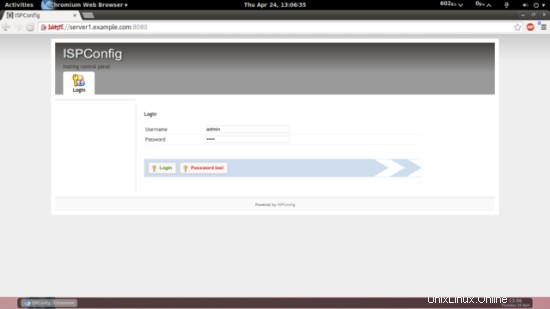
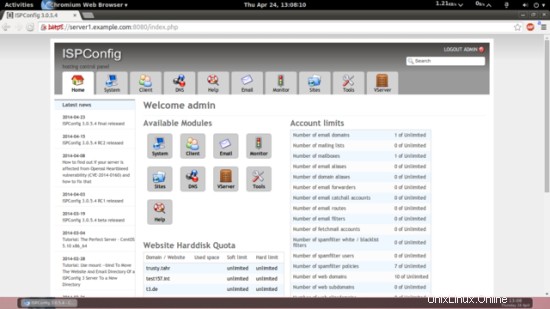
The system is now ready to be used.
ISPConfig 3 Manual
Abyste se naučili používat ISPConfig 3, důrazně doporučuji stáhnout si příručku ISPConfig 3.
Na více než 300 stránkách pokrývá koncept ISPConfig (administrátoři, prodejci, klienti), vysvětluje, jak nainstalovat a aktualizovat ISPConfig 3, obsahuje odkaz na všechny formuláře a pole formulářů v ISPConfig spolu s příklady platných vstupů a poskytuje výukové programy. pro nejběžnější úkoly v ISPConfig 3. Také uvádí, jak zvýšit zabezpečení serveru, a na konci je dodávána část pro odstraňování problémů.
ISPConfig Monitor App For Android
Pomocí aplikace ISPConfig Monitor App můžete zkontrolovat stav svého serveru a zjistit, zda všechny služby běží podle očekávání. Můžete zkontrolovat TCP a UDP porty a pingnout vaše servery. Kromě toho můžete tuto aplikaci použít k vyžádání podrobností od serverů, které mají nainstalovaný ISPConfig (Upozorňujeme, že minimální nainstalovaná verze ISPConfig 3 s podporou aplikace ISPConfig Monitor je 3.0.3.3! ); tyto podrobnosti zahrnují vše, co znáte z modulu Monitor v ovládacím panelu ISPConfig (např. služby, protokoly pošty a systému, fronta pošty, informace o CPU a paměti, využití disku, kvóty, podrobnosti o operačním systému, protokol RKHunter atd.) a samozřejmě , protože ISPConfig podporuje více serverů, můžete zkontrolovat všechny servery, které jsou řízeny z vašeho hlavního serveru ISPConfig.
Pokyny ke stažení a použití naleznete na adrese http://www.ispconfig.org/ispconfig-3/ispconfig-monitor-app-for-android/.
Additional Notes
OpenVZ
If the Ubuntu server that you've just set up in this tutorial is an OpenVZ container (virtual machine), you should do this on the host system (I'm assuming that the ID of the OpenVZ container is 101 - replace it with the correct VPSID on your system):
VPSID=101
for CAP in CHOWN DAC_READ_SEARCH SETGID SETUID NET_BIND_SERVICE NET_ADMIN SYS_CHROOT SYS_NICE CHOWN DAC_READ_SEARCH SETGID SETUID NET_BIND_SERVICE NET_ADMIN SYS_CHROOT SYS_NICE
do
vzctl set $VPSID --capability ${CAP}:on --save
done
Links
- Ubuntu:http://www.ubuntu.com/
- ISPConfig:http://www.ispconfig.org/
-
The Perfect Server – Ubuntu 15.10 (nginx, MySQL, PHP, Postfix, BIND, Dovecot, Pure-FTPD a ISPConfig 3)
-
The Perfect Server - Ubuntu 16.10 (Yakkety Yak) s Apache, PHP, MySQL, PureFTPD, BIND, Postfix, Dovecot a ISPConfig 3.1
-
The Perfect Server - Ubuntu 17.04 (Zesty Zapus) s Apache, PHP, MySQL, PureFTPD, BIND, Postfix, Dovecot a ISPConfig 3.1
-
The Perfect Server – Ubuntu 16.04 (Nginx, MySQL, PHP, Postfix, BIND, Dovecot, Pure-FTPD a ISPConfig 3.1)
-
The Perfect Server - Ubuntu 16.04 (Xenial Xerus) s Apache, PHP, MySQL, PureFTPD, BIND, Postfix, Dovecot a ISPConfig 3.1
-
The Perfect Server - Ubuntu 18.04 (Bionic Beaver) s Apache, PHP, MySQL, PureFTPD, BIND, Postfix, Dovecot a ISPConfig 3.1
-
The Perfect Server – Ubuntu 15.04 (Vivid Vervet) s Apache, PHP, MySQL, PureFTPD, BIND, Postfix, Dovecot a ISPConfig 3
-
The Perfect Server - Ubuntu 15.10 (Wily Werewolf) s Apache, PHP, MySQL, PureFTPD, BIND, Postfix, Dovecot a ISPConfig 3
-
The Perfect Server – Ubuntu 18.04 (Nginx, MySQL, PHP, Postfix, BIND, Dovecot, Pure-FTPD a ISPConfig 3.1)